Cara Menjalankan Program Lama dengan Compatibility Mode di Windows 10/11
Tutorial kali ini akan menunjukkan kepada anda bagaimana menjalankan program Windows lama menggunakan compatibility mode di Windows 10 atau Windows 11 anda. Hal ini akan dapat membantu menjalankan program favorit anda yang dirancang untuk system operasi versi lama yang dapat di jalankan di versi Windows terbaru tanpa mengalami kendala.
Saya akan mengikuti langkah-langkah terperinci dalam panduan troubleshoot resmi dari Microsoft dan membahas setiap pengaturan kompatibilitas. Dalam panduan ini mencakup berbagai trik untuk menjalankan program yang lebih lama di Windows 10 atau Windows 11.
Jalankan Compatibility Mode Troubleshooter di Windows 10/11
Sebagai aturan umum, semakin dekat anda ke Windows 10 atau Windows 11 maka aplikasi akan berjalan lebih stabil. Oleh karena itu, ikuti langkah-langkah atau metode dibawah ini untuk menjalankan aplikasi Windows XP yang tentunya sudah ketinggalan zaman yang dirancang pada tahun 2002 pada Windows 10 versi terbaru 2004 atau pada Windows 11.
Buka Search Windows, kemudian ketik run programs, dan klik opsi Run programs made for previous versions of Windows.
Langkah di atas akan meluncurkan wizard Program Compatibility Troubleshooter. Klik Next untuk melanjutkan.
Biarkan Troubleshooter beberapa detik untuk mendeteksi masalah yang mungkin terjadi sebelum membuat daftar program yang tersedia di Windows 10 atau Windows 11.
Selanjutnya anda akan melihat daftar semua program yang tersedia di system Windows 10 atau Windows 11 anda. Gulir ke bawah dan pilih program yang membuat anda kesulitan. Jika program Windows 7 atau XP lama anda tidak terlihat, pilih Not Listed dan klik Next.
Anda dapat langsung mengimpor file .exe program lama untuk analisis dan resolusi lengkap. Klik Next untuk melanjutkannya.
1. Compatibility Mode: Try Recommended Settings
Program Compatibility Troubleshooter menawarkan dua opsi berbeda untuk menyelesaikan masalah kompatibilitas apapun. Saya akan memeriksa masing-masing. Gunakan Try Recommended Settings yang akan memungkinkan Troubleshooter untuk secara otomatis menerapkan kompatibilitas Windows 10 berdasarkan preset internal.
Program yang dipilih siap diperbaiki untuk masalah kompatibilitas. Uji program untuk mencatat masalah. Kemudian klik Next untuk melanjutkan.
Program Compatibility Troubleshooter akan dengan cepat mendeteksi dan menyelesaikan masalah apapun dan menyelidiki apakah masalah telah diperbaiki. Jika ya, klik Yes, save these settings for this program dan keluar dari wizard. Anda seharusnya tidak menghadapi masalah lagi setelah langkah ini.
Jika masih ada masalah, anda dapat dapat mengklik No, try again using different settings, dan itu akan mengirim anda kembali ke opsi kedua, seperti yang ditunjukkan pada bagian berikutnya.
2. Compatibility Mode: Troubleshoot Programs
Sebagai opsi kedua dalam Program Compatibility Troubleshooter, pilih Troubleshoot program, yang memungkinkan anda mengontrol secara manual tentang masalah yang sebenarnya.
Anda akan diberikan pilihan system operasi lama yang mungkin dirancang untuk program ini. Pilih I don’t know jika anda tidak mengingatnya dengan baik. Setelah memilih, program akan secara otomatis membuat kompatibilitas dengan versi yang lebih lama.
Di sini, fitur screen capture yang dirancang untuk Windows XP akhirnya berfungsi. Tetapi alih-alih mengcopy layar dengan benar, itu hanya bisa menempelkan layar kosong.
Ingat ini adalah program XP yang sudah ketinggalan zaman. Untuk sebagian besar aplikasi yang dirancang Windows 7 dan Windows 8, anda mungkin tidak perlu melangkah lebih jauh. Ada trik kompatibilitas lanjutan yang diperlihatkan di bawah ini, jadi lanjutkan membaca.
3. Gunakan Reduced Color Mode
Grafik PC saat ini jauh lebih maju daripada versi yang lebih lama. Ada kemungkinan bahwa beberapa program lama anda mungkin telah dirancang untuk dijalankan menggunakan serangkaian warna terbatas di palette. Inilah yang mengarah ke blank screen.
Anda dapat mereset program Windows lama anda untuk beroperasi dalam "8-bit (256)" atau "16-bit (65536)" warna.
Untuk melakukan ini, klik kanan file .exe program di lokasi PC manapun, dan buka Properties - Compatibility.
Gunakan opsi Reduced color mode untuk memperbaiki masalah. Terapkan perubahan untuk menyimpan, dan jalankan program yang lebih lama sekali lagi. Jika masih tidak berfungsi dengan baik, buka pengaturan kompatibilitas berikutnya seperti di metode berikut ini.
4. Jalankan dalam Resolusi 640 × 480
Kadang-kadang masalah tampilan dalam program yang lebih lama adalah karena masalah grafis yang mungkin ditampilkan secara tidak benar.
Klik kanan file .exe program lagi dan pilih Properties - Compatibility. Anda kemudian dapat memilih resolusi layar 640 × 480 seperti yang ditunjukkan di gambar bawah ini.
Anda juga dapat melihat permintaan Did this program work correctly pada Program Compatibility Assistant.
5. Change High DPI Settings
Ada pengaturan kompatibilitas lain yang disebut Change High DPI Settings yang akan menyelesaikan konflik apapun, mungkin program yang tampak buram, terlalu besar, atau terlalu kecil di Windows 10 atau Windows 11.
Untuk ini, kembali ke opsi Properties - Compatibility dan klik Change High DPI Settings.
Tindakan ini akan membuka jendela properties baru. Beri ceklist pada kedua kotak, Use this settings fix scaling problems... atau Override high DPI scaling behavior. Keduanya akan membantu anda membuat program menjadi lebih jelas.
Ada pengaturan kompatibilitas lagi dengan manual resmi yang direkomendasikan oleh Microsoft. Beberapa program memerlukan izin administrator untuk berjalan dengan benar, jadi anda perlu mengklik kanan dan menjalankan program sebagai administrator. Anda juga dapat kembali ke Properties - Compatibility dan mengubah pengaturan untuk semua pengguna.
Seperti yang telah kita lihat dalam panduan ini, sebagian besar aplikasi atau game yang lebih tua tidak berjalan dengan baik di Windows 10 atau Windows 11 karena mereka dirancang khusus untuk Windows 8, Windows 7, Windows Vista, atau Windows XP. Tetapi dengan Windows Compatibility Troubleshooter, selalu ada cara untuk menjalankan aplikasi lama anda di komputer yang lebih baru.
Sekian tutorial kali ini, semoga bermanfaat untuk anda. Jangan lupa tinggalkan komentar anda dibawah ini untuk berbagi pemikiran dalam mengikuti tutorial ini. Terimakasih dan GBU. BERSATU LAWAN COVID-19!!















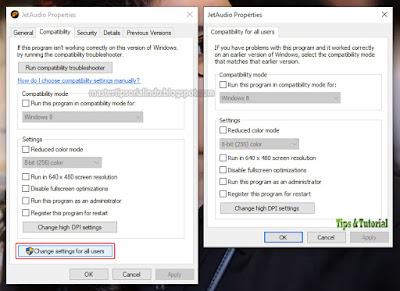
Post a Comment for "Cara Menjalankan Program Lama dengan Compatibility Mode di Windows 10/11"